修图匠“用ps设计一个名人徽章(图)”Photoshop图文教程内容:
先看效果图。

打开一幅木纹理,建新层,画一正圆,填充#cdd6cd。

选择矩形工具,按alt减选下部分,得到选区,删除。建新层,填充选区#010368。注意,深色一层,浅色一层。

分别添加图层样式。


得到下图效果。

建新层,画一正圆,填充白色。

添加图层样式。
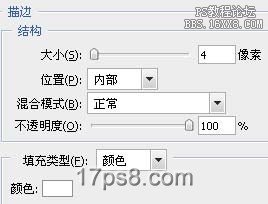


得到下图效果。
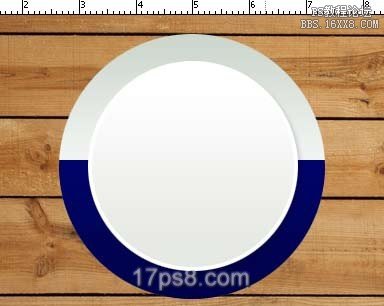
制作高光,建新层,画一个稍微小些的正圆,将选区往右下角挪些,删除。

得到下图效果。

用柔角橡皮涂抹2端,制作渐隐效果。
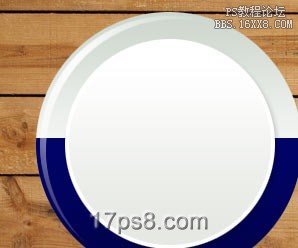
画一正圆路径,输入文字。

把网络红人凤姐照片打开,拖到文档中,作正圆选区,加蒙板,图层模式明度。

最终效果如下。

先看效果图。

打开一幅木纹理,建新层,画一正圆,填充#cdd6cd。

选择矩形工具,按alt减选下部分,得到选区,删除。建新层,填充选区#010368。注意,深色一层,浅色一层。

分别添加图层样式。


得到下图效果。

建新层,画一正圆,填充白色。

添加图层样式。
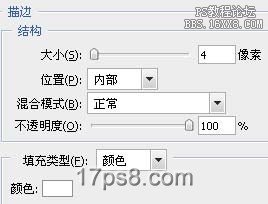


得到下图效果。
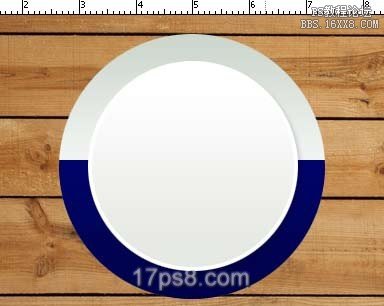
制作高光,建新层,画一个稍微小些的正圆,将选区往右下角挪些,删除。

得到下图效果。

用柔角橡皮涂抹2端,制作渐隐效果。
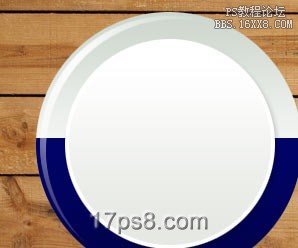
画一正圆路径,输入文字。

把网络红人凤姐照片打开,拖到文档中,作正圆选区,加蒙板,图层模式明度。

最终效果如下。

